- Autor Abigail Brown [email protected].
- Public 2023-12-17 06:43.
- Zuletzt bearbeitet 2025-01-24 12:06.
Abhängig von der von Ihnen verwendeten Windows-Version gibt es verschiedene Möglichkeiten, größere Probleme mit dem Windows-Betriebssystem automatisch zu beheben, ohne auf einen destruktiven Prozess zurückzugreifen, wie z. B. ein Zurücksetzen Ihres PCs oder eine saubere Windows-Installation.
Die neuesten Windows-Versionen bieten einfache, automatisierte Möglichkeiten zur Behebung von Problemen, die Sie möglicherweise versucht haben, manuell zu beheben, aber nicht erfolgreich waren, wie zufällige Fehlermeldungen, allgemeine Langsamkeit oder sogar Probleme, die verhindern, dass Windows überhaupt startet.
Es ist eine gemischte Tüte mit älteren Windows-Versionen, mit einigen automatischen Reparaturen für bestimmte Arten von Problemen oder Alles-oder-Nichts-Reparaturprozessen, die, obwohl sie manchmal übertrieben erscheinen mögen, sicherlich willkommen sind, wenn Sie sie brauchen.
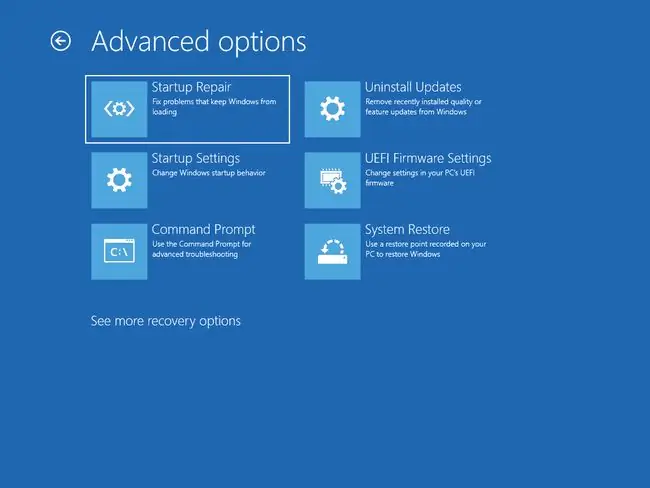
Wie behebe ich Windows-Probleme automatisch?
Der beste Weg, Windows automatisch zu reparieren, besteht darin, von einem Wiederherstellungsmedium oder dem ursprünglichen Windows-Setup-Medium zu booten und die richtige Diagnoseoption auszuwählen.
Die konkreten Schritte zur Durchführung einer Starthilfe, einer Reparaturinstallation oder einer Aktualisierung Ihres PCs können sich je nach verwendetem Betriebssystem erheblich unterscheiden.
Siehe Welche Version von Windows habe ich? zuerst, wenn Sie nicht sicher sind, welche der unten aufgeführten Windows-Versionen auf Ihrem Computer installiert ist.
Windows 11, Windows 10 oder Windows 8 automatisch reparieren
Windows 11, Windows 10 und Windows 8 haben die meisten automatischen Reparaturoptionen, was keine Überraschung ist, wenn man bedenkt, dass es sich um die neuesten Versionen der Microsoft Windows-Familie handelt.
Eine Starthilfe (früher automatische Reparatur genannt) ist die beste Wahl, wenn Windows 11, 10 oder 8 nicht richtig startet. Die Starthilfe ist im Menü „Erweiterte Startoptionen“verfügbar.
Wenn eine Starthilfe nicht funktioniert hat oder das Problem, das Sie zu beheben versuchen, nicht mit dem ordnungsgemäßen Start von Windows zusammenhängt, dann ist "Diesen PC zurücksetzen" die nächstbeste Wahl.
Das Zurücksetzen Dieser PC-Vorgang in Windows 11 und Windows 10, in Windows 8 als "PC zurücksetzen" oder "PC aktualisieren" bezeichnet, ist wie eine "Kopie" von Windows.
Sie haben die Möglichkeit, Ihre persönlichen Daten mit Diesen PC zurücksetzen zu speichern oder auch entfernen zu lassen.
Windows 7 oder Windows Vista automatisch reparieren
Windows 7 und Windows Vista haben fast identische Prozesse zum automatischen Reparieren wichtiger Dateien. Dieser Vorgang wird als Starthilfe bezeichnet und funktioniert ähnlich wie die Starthilfe in neueren Windows-Versionen, da er nur Probleme behebt, die mit dem ordnungsgemäßen Start von Windows zusammenhängen.
Sehen Sie So führen Sie eine Startreparatur in Windows 7 durch oder So führen Sie eine Startreparatur in Windows Vista durch für Tutorials speziell für diese beiden Windows-Versionen.
Es gibt nichts Besseres als „Diesen PC zurücksetzen“(Windows 11, 10 & 8), das alle wichtigen Dateien überschreibt, Prozesse, die sehr hilfreich sind, wenn Sie besonders hartnäckige Probleme in Windows haben, aber Ihre wichtigen Dateien nicht verlieren möchten Daten.






